Kaip atsisiųsti „Google“ žemėlapį, skirtą naudoti neprisijungus

Galite atsisiųsti ir saugoti vietovės žemėlapius „Google“ žemėlapiuose, kad jie visada būtų pasiekiami neprisijungę arba vietovėse, kuriose yra neryškus belaidis ryšys.
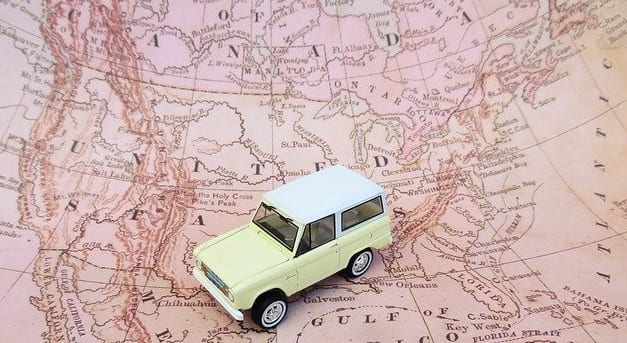
Jei dažnai naudojatės tuo pačiu maršrutu, labai patogu jį išsaugoti Google Maps. Tačiau žingsniai, kuriuos reikia atlikti, nėra tokie akivaizdūs. Štai kodėl mes sukūrėme šį vadovą.
Paleiskite „Google“ žemėlapių programą
Įveskite kelionės tikslą ir pasirinkite Nuorodos
Pasirinkite, kaip norite keliauti (automobiliu, pėsčiomis, viešuoju transportu)
Bakstelėkite programos meniu ir pasirinkite Pridėti maršrutą į pagrindinį ekraną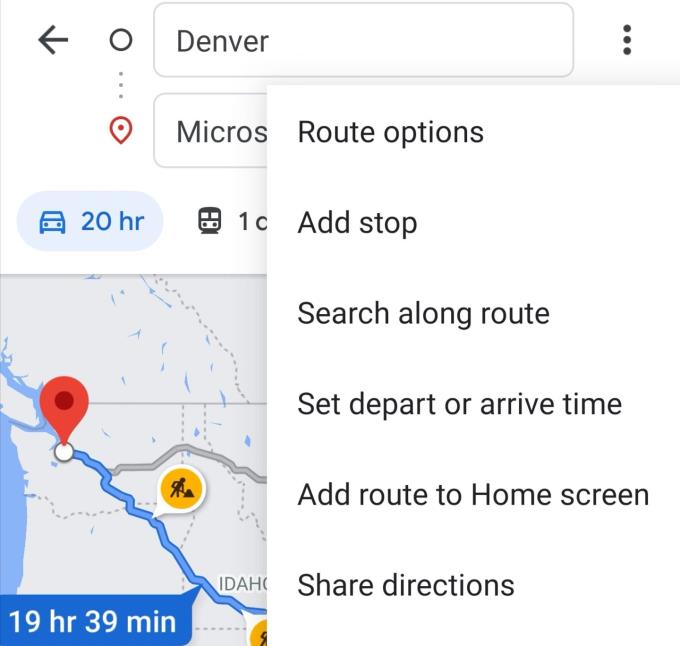
Programėlė sugeneruos valdiklį, kurį galėsite įdėti į pagrindinį ekraną.
⇒ Patarimas : galima sukurti aplanką su išsaugotais maršrutais.
Mano žemėlapiai yra puiki „Google“ žemėlapių funkcija, leidžianti sukurti kelis paskirties maršrutus. Tada taip pat galite naudoti maršrutus, kuriuos išsaugojote naudodami „Google“ žemėlapių „Android“ programą.
Naršyklėje paleiskite „ Google“ mano žemėlapius
Pasirinkite Sukurti naują žemėlapį ir pavadinkite jį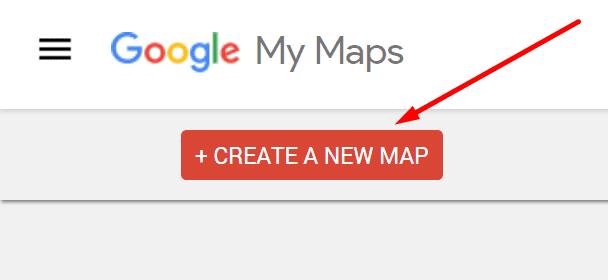
Pasirinkite Pridėti nuorodas ir įveskite kelionės tikslus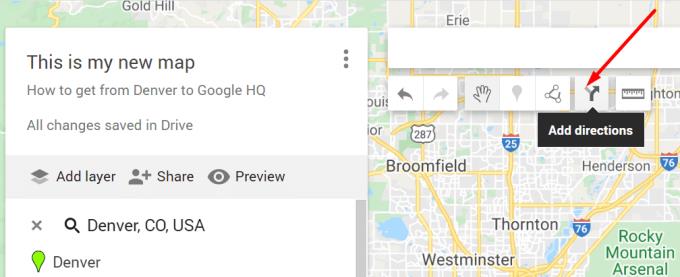
Norėdami pridėti kelias paskirties vietas, galite pasirinkti parinktį Pridėti kelionės tikslą
Sukūrę maršrutą atidarykite „Google“ žemėlapių programą ir eikite į savo vietas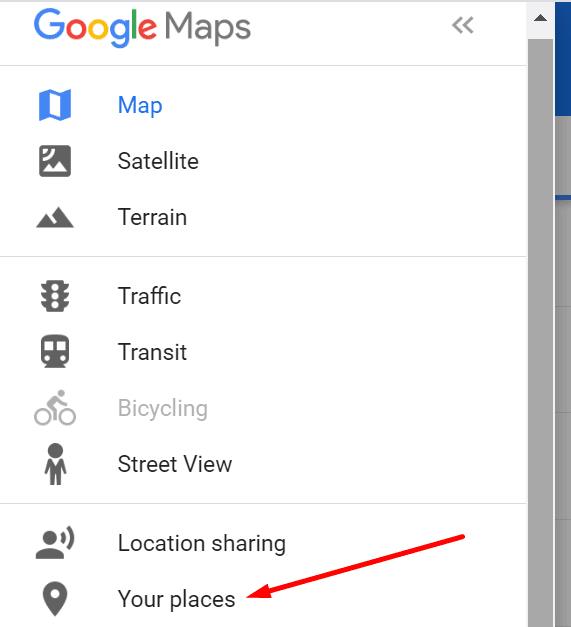
Pasirinkite Žemėlapis ir bakstelėkite maršrutą, kurį sukūrėte, kad naudotumėte jį navigacijai.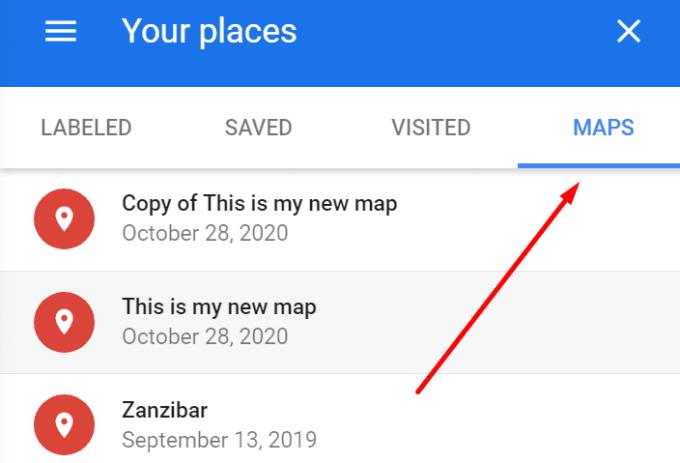
Taip galite kurti ir išsaugoti pritaikytus maršrutus „Google“ žemėlapiuose.
Išmatuokite atstumus tarp vietų
Kita naudinga „Google“ žemėlapių funkcija – galimybė matuoti atstumus ir plotus. Šią funkciją galite naudoti norėdami planuoti degalų sąnaudas, pavyzdžiui, jei keliaujate automobiliu.
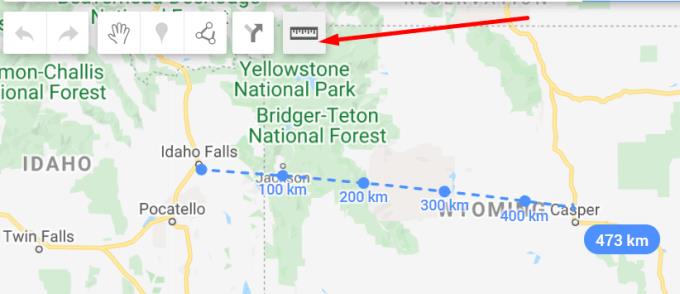
Spustelėkite vietą, kurioje norite pradėti matavimą, ir perkelkite pelės žymeklį į paskirties vietą. Atstumas bus paryškintas mėlyna spalva.
Tinkinkite savo maršrutą
Galite toliau tinkinti savo maršrutą naudodami maršruto parinktis .
Jei naudojate Android, bakstelėkite Directions , tada Daugiau ir Maršruto parinktys . Pavyzdžiui, galite pasirinkti vengti mokesčių ir greitkelių.
Jei maršrutą nustatote kompiuteryje, pasirinkite Nuorodos , tada Parinktys .
Pažymėkite žymimuosius langelius prie mokesčių arba greitkelių, kad išvengtumėte šių vietų.
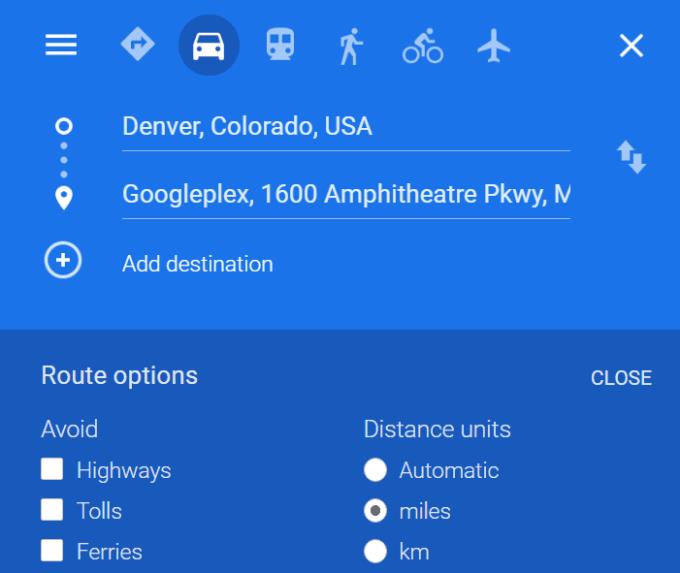
Ir taip galite pritaikyti savo maršrutą.
Galite atsisiųsti ir saugoti vietovės žemėlapius „Google“ žemėlapiuose, kad jie visada būtų pasiekiami neprisijungę arba vietovėse, kuriose yra neryškus belaidis ryšys.
Neviršykite greičio apribojimo įjungę greičio apribojimų funkciją „Google“ žemėlapiuose. Štai žingsniai, kuriuos reikia atlikti.
Sužinokite, kaip galite pakeisti „Google“ žemėlapių kalbą neliesdami įrenginio kalbos nustatymų. Tai lengviau, nei manote, naudojant „Android“ įrenginį.
Tinkinkite „Google“ žemėlapius ir pakeiskite automobilio piktogramą atlikdami šiuos lengvai atliekamus veiksmus.
Jei naršant „Google“ žemėlapiams nepavyksta automatiškai pasukti, šiame vadove rasite tris šios problemos sprendimo būdus.
Sužinokite, kaip išsaugoti vietas „Google“ žemėlapiuose, skirtuose „Android“.
„Google Maps“ turi specialią atstumo matavimo parinktį, kuri leidžia greitai išmatuoti atstumą tarp dviejų taškų.
Jei tam tikros „Google“ žemėlapių etiketės nebetinka, galite jas tiesiog ištrinti. Štai kaip galite tai padaryti.
Jei „Google“ žemėlapiai nerodys gatvės vaizdo, galite atlikti keletą trikčių šalinimo veiksmų, kad išspręstumėte šią problemą.
Reikia pasiimti degalų? „Google“ žemėlapiuose sužinokite, kur yra artimiausia degalinė.
Ką daryti, jei balso nuorodos neveikia „Google“ žemėlapiuose? Šiame vadove gerai parodysite, kaip galite išspręsti problemą.
Tikriausiai bent kartą buvote atsidūrę situacijoje, kai klaidžiojote gatvėmis laikydami atidarytą telefoną „Google“ žemėlapiuose, bandydami patekti į naują
„Google“ žemėlapiai gali rodyti aukščio informaciją asmeniniame kompiuteryje ir mobiliajame telefone. Norėdami naudoti šią funkciją, turite įjungti parinktį Vietovė.
Trumpiausias kelias nebūtinai yra greičiausias. Štai kodėl „Google“ žemėlapiai ne visada gali rodyti greičiausią maršrutą pagal atstumą.
Pliuso kodai yra kodai, generuojami naudojant Open Location Code sistemą, kuri yra geokodų sistema, naudojama bet kurios vietos vietai bet kurioje žemėje nustatyti. The
„Google“ žemėlapiai labai padeda atostogauti, tačiau būtų dar geriau, jei žemėlapis, kurį žiūrite, būtų pritaikytas jūsų poreikiams. Tokiu būdu,
„Google Maps“ yra žemėlapių sudarymo programa, kurią sukūrė technologijų milžinė „Google“. Jis pasiekiamas žiniatinklio naršyklėje ir jūsų programoje
Ką daryti, jei „Google Maps“ nerodo dviračio parinkties? Šiame vadove pateikiami keturi trikčių šalinimo pasiūlymai, kurie jums padės.
Šiame vadove buvo pateikti veiksmai, kuriuos reikia atlikti, jei reikia pakeisti „Google“ žemėlapių žemėlapio kalbos nustatymus asmeniniame ir mobiliajame kompiuteryje.
Nors „Google“ žemėlapiai nepalaiko spindulio funkcijos, galite naudoti alternatyvią internetinio žemėlapio paslaugą, kad nubrėžtumėte spindulį aplink vietą.
Išspręskite Apple iTunes klaidą, kuri sako, kad iTunes Library.itl failas yra užrakintas, yra užrakintame diske arba jūs neturite šio failo rašymo leidimo.
Negalite suprasti, kaip pakartoti dainą ar grojaraštį „Apple iTunes“? Mes taip pat iš pradžių negalėjome. Štai keletas išsamių nurodymų, kaip tai padaryti.
Kaip sukurti šiuolaikiškai atrodančias nuotraukas pridedant užapvalintus kampus Paint.NET
Ar „WhatsApp“ naudojote „Delete for me“, kad ištrintumėte visų pranešimus? Nesijaudink! Perskaitykite tai, kad sužinotumėte, kaip anuliuoti ištrynimą „WhatsApp“.
Kaip išjungti erzinančius AVG pranešimus, rodomus apatiniame dešiniajame ekrano kampe.
Kai nuspręsite, kad baigėte kurti „Instagram“ paskyrą ir norite jos atsikratyti. Čia yra vadovas, kuris padės laikinai arba visam laikui ištrinti „Instagram“ paskyrą.
Sužinokite žingsnis po žingsnio, kaip išjungti spustelėjamas nuorodas „Notepad++“ naudodami šią paprastą ir greitą mokymo programą.
Atsikratykite laidos rodymo „Up Next“ per „Apple TV+“, kad mėgstamiausios laidos būtų paslaptyje nuo kitų. Štai žingsniai.
Sužinokite, kaip paprasta pakeisti „Disney+“ paskyros profilio nuotrauką kompiuteryje ir „Android“ įrenginyje.
Šiame įraše parodyta, kaip apkarpyti vaizdo įrašus naudojant „Microsoft Windows 11“ įtaisytus įrankius.






















